
Mulberry先前寫了兩篇文章,分別介紹了怎麼使用Launchy收集雜事到幾個常用的時間管理工具(Remember The Milk、Text文檔、EverNote),今天要來說說怎麼使用Launchy增加事件與待辦事項到Rainlendar這個好用的桌面行事曆軟體。
設定方法與使用方法
Rainlendar本身有很多功能都可以從命令列啟動,增加事件(Event)和待辦事項(Task)的部分也不例外。而Launchy可以支援命令列格式的指令,所以我們可以利用這一點來進行設定。設定的步驟如下:

進入Launchy的﹝Options﹞畫面裡的﹝Plugins﹞頁籤,點選﹝Runner﹞這個外掛,如上圖:
(1) 設定新增事件的指令:
先用﹝+﹞新增一個執行指令,在Name欄位輸入RLEvent(或是其他喜歡的關鍵字),在Program欄位輸入Rainlendar.exe的絕對路徑,在Arguments欄位輸入-a "$$"。
(2) 設定新增待辦事項的指令:
同樣用﹝+﹞新增一個執行指令,在Name欄位輸入RLTask(或是其他喜歡的關鍵字),在Program欄位輸入Rainlendar.exe的絕對路徑,在Arguments欄位輸入-a "task $$"。
(3) 設定好之後,重新建立一次索引即可。
這樣就都設定好囉。
以後想要新增事件或待辦事項到Rainlendar的話,只要先呼叫出Launchy,分別輸入類似下面這樣的指令格式:
RLEvent<Tab>事件的內容<空白鍵>時間就可以順利地把事件或待辦事項添加到Rainlendar裡了。
RLTask<Tab>待辦事項的內容<空白鍵>時間


舉例來說,因為母親節快到了,所以我想設定一個事件提醒自己當天下午六點要和家人一起吃晚餐,另外也要設定一個待辦事項提醒自己明天要去拿母親節蛋糕,所以分別輸入了下面兩個指令:
RLEvent<Tab>Dinner<空白鍵>at 6pm 5/10
RLTask<Tab>Take Mother's Day cake<空白鍵>tomorrow
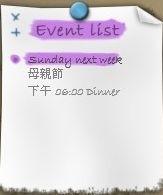

回到電腦桌面,在Rainlendar的行事曆和待辦事項視窗已經可以看到剛才輸入的內容了。
要提醒大家的是,使用這個方法只能指定事件與待辦事項的內容與時間點,至於更進一步的地點與優先權等等只能另行編輯,這是比較可惜的一點。
結語
Mulberry以前曾經在「GTD:從工具、實踐、到更深入的思考」簡單比較過Rainlendar、Google Calendar、Remember The Milk幾個時間管理工具,事實上Rainlendar對目前的我來說只是在電腦桌面顯示Google Calendar、Remember The Milk的桌面美化工具而已,但是每個人的GTD實現方法不同,我自己也認識不少朋友仍然喜歡使用Rainlendar來當作個人管理的唯一工具,所以藉著這篇文章簡單介紹一下使用Launchy添加事件與待辦事項到Rainlendar的方法,希望給各位Rainlendar的愛好者一點參考。本站有一系列文章介紹怎麼利用Launchy添加新增事項到各種GTD工具裡頭,包括:
- 用Launchy收集雜事:Remember The Milk篇
- 用Launchy收集雜事:Text與EverNote篇
- 用Launchy收集雜事:Rainlendar篇
- Launchy v.s. GTD工具(歡迎補完)







0 意見:
張貼留言